Для того щоб додати новий банер на сайт, виконайте наступне.
- Відкрийте сторінку управління банерами: Сервіси -> Реклама -> Банери.
- Виберіть кнопку Додати банер на контекстній панелі.
- Виберіть Контракт, згідно з яким буде проводитися показ банера.
- Для того щоб банер міг бути показаний в публічному розділі, встановіть прапорець в полі Активний.
- Вкажіть інтервал показу банера. Натисніть на кнопку
 , Щоб використовувати календар для вибору дати.
, Щоб використовувати календар для вибору дати. - Введіть Ім'я банера (ім'я відображається тільки в адміністративному розділі і використовується для зручності редагування).
- Вкажіть назву Групи, до якої належить цей банер. Ви можете створити нову групу або вибрати в списку, що випадає назва однієї із зазначених раніше груп.
- Виберіть місце розміщення банера на сторінці (Тип рекламного блоку).
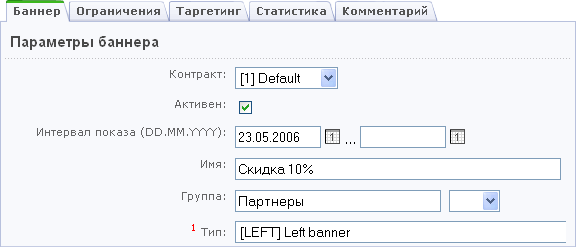
- Завантажте зображення банера.
- Введіть текст підказки для банера. Цей текст буде показаний при наведенні курсору миші на банер.
- Вкажіть посилання, по якій користувач перейде після натискання на банер. На засланні можна використовувати параметри referer1 і referer2. Детальніше про ці параметри ви можете прочитати в розділі Статистика .
- Визначте поведінку вікна веб-браузера при натисканні на банер:
- _self - відкрити в поточному вікні;
- _blank - відкрити в новому вікні;
- _parent - відкрити в своєму фреймі;
- _top - відкрити у всьому поточному вікні браузера.
- Якщо необхідно, введіть HTML-код банера. HTML-код використовується при обміні банерами або для розміщення рекламного блоку.
Якщо ви берете участь в обміні банерами, хочете розмістити власний банер або банер іншого сайту з використанням HTML, вам необхідно використовувати спеціальний код банера. Даний код потрібно додати в поле HTML-код. У HTML-коді можуть бути використані від одного до п'яти випадкових чисел з іменами %% RANDOM1 %% .... %% RANDOM5 %%. Якщо ви використовуєте HTML-код для декількох банерів, то щоб уникнути дублювання одних і тих же банерів на одній сторінці сайту, вам слід вказати значення змінної RANDOM. Всього в системі може бути використано 5 різних параметрів (%% RANDOM1 %% ... %% RANDOM5 %%).
Якщо задається одночасний показ двох банерів однієї категорії (наприклад, в область коду вводиться код для двох банерів ліворуч), то для них відповідно повинні бути задані параметри %% RANDOM1 %% і %% RANDOM2 %%. Ці параметри використовуються для того, щоб уникнути дублювання банерів при показі, коли одночасно можуть бути показані два однакових банера. Всього в системі може бути використано 5 різних параметрів %% RANDOM1 %% ...... %% RANDOM5 %%.
- Встановіть статус банера:
- підтверджений - банер доступний для показу на сторінках сайту;
- на розгляді - банер знаходиться в стані розгляду;
- відхилений - банер не буде показаний на сторінках сайту.

- Введіть пояснення до зміни статусу.
- Якщо встановити прапор в поле Сповістити про зміну статусу власників контракту, то при зміні статусу банера буде згенерувати і відправлено повідомлення на основі шаблона Змінився статус банера.
- Для того щоб задати параметри показу банера, перейдіть на закладку Обмеження.
- Вкажіть вага банера (частота показу даного банера в порівнянні з іншими банерами; чим вище значення ви вкажете, тим частіше буде показаний банер).
- Вкажіть максимальне число відвідувачів, для яких буде показаний даний банер.
- Введіть обмеження на число показів даного банера одному відвідувачу.
- Вкажіть максимальне число показів банера, при досягненні якого банер стане не активним.
- Для того щоб кліки на баннер фіксувалися в модулі статистики, встановіть прапорець в поле Фіксувати кліки на даний банер.
- Вкажіть число натиснень (кліків) на банер, при досягненні якого банер буде відключений.
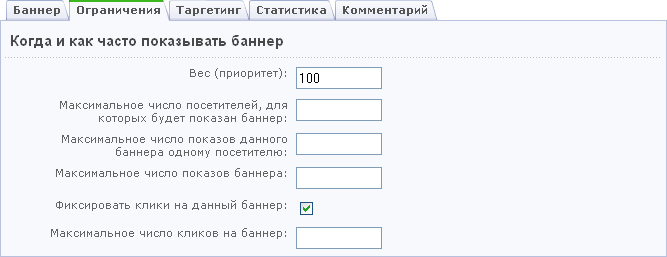
- Виберіть дні тижня і години, за якими буде здійснюватися показ банера.
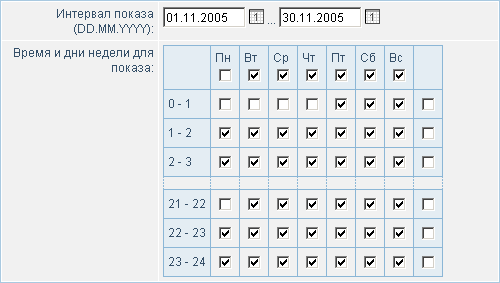
- Перейдіть на закладку Орієнтування.
- Виберіть сайт (и), на якому буде показаний банер.
- Введіть адреси сторінок (розділів), на яких банер буде показаний.
- Введіть адреси сторінок (розділів), на яких банер не буде показаний.
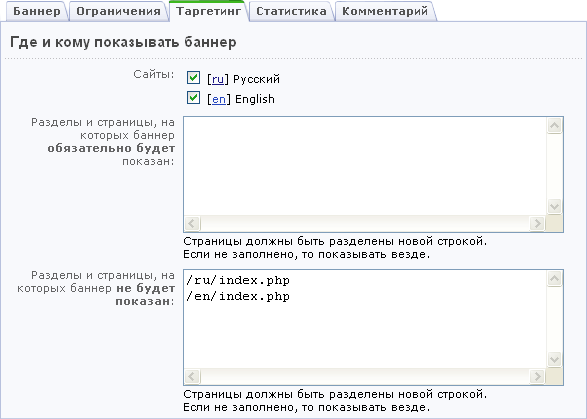
- Встановіть обмеження на показ банера для груп користувачів.
- Вкажіть ключові слова, наявність яких є обов'язковою умовою для показу банера на сторінці.
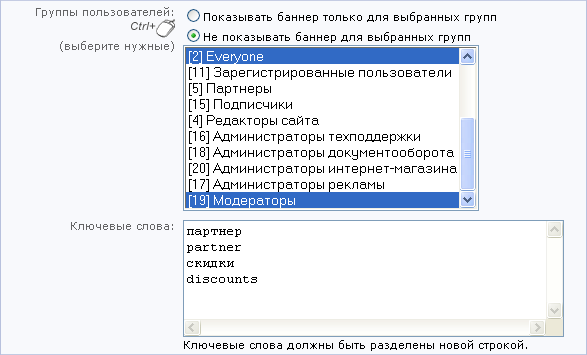
- Налаштуйте таргетинг реклами по країнам. Для цього потрібно вибрати країни, для яких буде показаний даний банер.
- Налаштуйте таргетинг реклами по рекламним кампаніям. Банер буде показаний тільки для відвідувачів, які прийшли за вказаною рекламної кампанії. Якщо не вказувати кампанію, банер буде показаний всім відвідувачам.
- Налаштуйте таргетинг реклами по відвідувачах. Ви можете вибрати, яким відвідувачам показувати рекламу: новим, який повернувся на сайт або всім відвідувачам.
- Для того щоб задати параметри реєстрації події кліка по банеру в модулі статистики, перейдіть на закладку Статистика.
- Вкажіть значення полів event1, event2, event3. У цих полях вказуються ідентифікатори типу подій. Детальніше про типи подій можна прочитати в розділі Статистика .
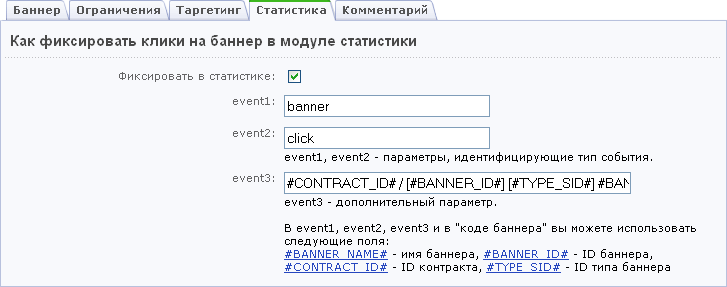
- При необхідності створіть службовий коментар. Для цього перейдіть на закладку Коментар. Створене повідомлення буде доступно для перегляду тільки в адміністративному розділі.
- Натисніть кнопку Застосувати, щоб зберегти зміни і продовжити редагування параметри банера.
- Натисніть кнопку Зберегти, щоб додати рекламний банер і повернутися до списку реклами.
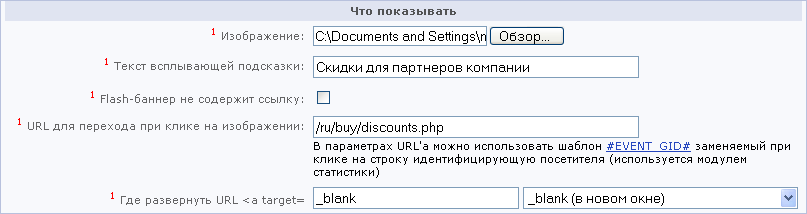
Примітка:
Якщо ви не хочете встановлювати обмеження на кількість показів і кліків на банер, залиште відповідні поля форми незаповненими.
